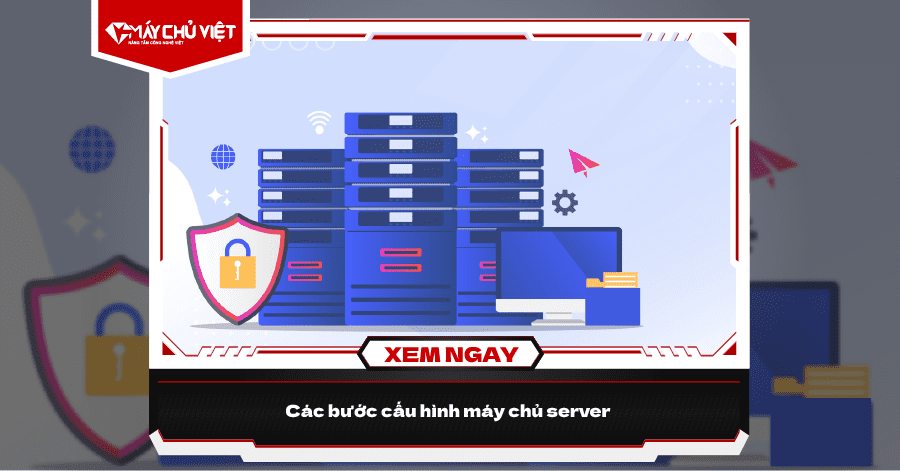
Thủ Thuật
Các bước cấu hình máy chủ server
1496 26/07/2022
Server, máy chủ là cụm từ khá quen thuộc trên thế giới công nghệ hiện nay. Các doanh nghiệp lớn nhỏ sử dụng máy chủ với mục đích bảo mật dữ liệu, vừa phân quyền chia sẻ cho từng thư mục, phân quyền chia sẻ cho từng cá nhân từng bộ phận trong công ty. Hoặc các công ty có nhiều chi nhánh có thể truy cập để sử dụng chung các dữ liệu từ văn phòng một cách dễ dàng hơn.
Để việc sử dụng server của khách hàng đạt được hiệu quả tối ưu nhất thì bài viết sau đây Máy Chủ Việt xin hướng dẫn cách thiết lập server cho công ty, bạn theo dõi nhé.
Để việc sử dụng server của khách hàng đạt được hiệu quả tối ưu nhất thì bài viết sau đây Máy Chủ Việt xin hướng dẫn cách thiết lập server cho công ty, bạn theo dõi nhé.
Mục Lục
Lợi ích của máy chủ đối với doanh nghiệp

Đối với doanh nghiệp, máy chủ là lưu trữ các thông tin, quản lý các dữ liệu, có trách nhiệm trong việc vận hành hệ thống phần mềm, đảm bảo cho hoạt động của hệ thống thông tin được ổn định. Sử dụng máy chủ, doanh nghiệp sẽ được hưởng những lợi ích như sau:
- Dễ dàng quản lý máy chủ từ xa hoặc trực tiếp
- Tính bảo mật của server cao, hạn chế được các đợt tấn công mạng
- Người dùng có thể cài đặt cấu hình theo ý muốn
- Tài nguyên lưu trữ máy chủ không bị hạn chế, tăng băng thông, tăng không gian lưu trữ
- Cho phép một lượng lớn người truy cập vào cùng một lúc mà không cần phải chia sẻ cho người dùng khác.
>>> Xem ngay các dòng máy chủ Dell xây dựng hệ thống máy chủ doanh nghiệp bạn.
Các bước Cấu hình máy chủ Server
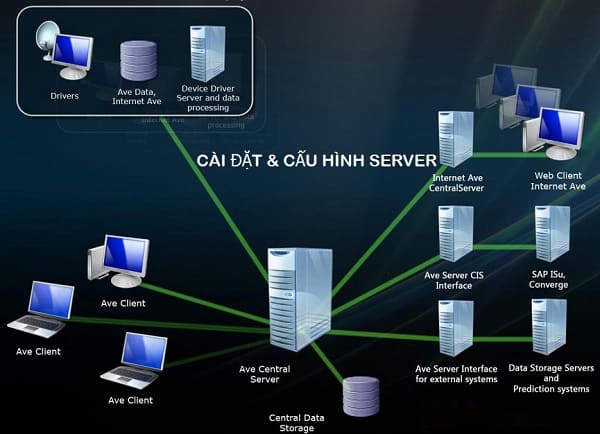
Không thể phủ nhận được vai trò quan trọng, những lợi ích to lớn mà máy chủ đang mang lại cho người sử dụng, cụ thể là các công ty. Tuy nhiên, thiết lập server cho công ty như thế nào để việc vận hành và nâng cao hiệu quả sử dụng thì không phải người dùng nào cũng biết. Vậy nên, hãy học ngay hướng dẫn thiết lập của chúng tôi dưới đây nhé.
>>> Xem ngay Server Dell EMC R740xd cấu hình máy chủ siêu khủng
Thiết lập máy chủ (Set up)
Khi đã có ứng dụng máy chủ cho công ty, bạn đi đến quy trình tiếp theo là thiết lập máy chủ cho công ty.
Việc đầu tiên chúng ta sẽ bỏ ổ đĩa vào máy chủ. Bấm phím bất kỳ để khởi động từ ổ đĩa. Bạn sẽ thấy hiển thị hộp thoại “Language“.
Chọn ngôn ngữ sử dụng và thời gian lựa chọn chính xác. Nhấn vào tiếp theo. Sau đó hộp thoại khác sẽ hiển thị một nút “Install Now“, bấm vào đó. Vì vậy, hãy nhấp vào dấu ‘’check’’ để chấp nhận các điều khoản cấp phép và nhấp “Next“.
Trên màn hình kế tiếp, bạn sẽ được yêu cầu chọn loại cài đặt bạn muốn. Đây là một cài đặt mới vì vậy bạn chọn “Custom: Install Windows only (advanced)”.
Việc đầu tiên chúng ta sẽ bỏ ổ đĩa vào máy chủ. Bấm phím bất kỳ để khởi động từ ổ đĩa. Bạn sẽ thấy hiển thị hộp thoại “Language“.
Chọn ngôn ngữ sử dụng và thời gian lựa chọn chính xác. Nhấn vào tiếp theo. Sau đó hộp thoại khác sẽ hiển thị một nút “Install Now“, bấm vào đó. Vì vậy, hãy nhấp vào dấu ‘’check’’ để chấp nhận các điều khoản cấp phép và nhấp “Next“.
Trên màn hình kế tiếp, bạn sẽ được yêu cầu chọn loại cài đặt bạn muốn. Đây là một cài đặt mới vì vậy bạn chọn “Custom: Install Windows only (advanced)”.
Giai đoạn Cài đặt Máy chủ Server
Trước khi thiết lập máy chủ cho công ty thì cần phải cài đặt máy chủ trước đã.Ở bước này, hệ thống server cho doanh nghiệp sẽ đặt câu hỏi cho bạn, hỏi vị trí cài đặt windows ở đâu thì lúc này bạn hãy chọn cài đặt chọn câu cài đặt hệ điều hành trên phân vùng chính. Khi đó windows sẽ bắt đầu cài đặt vào máy chủ ảo của bạn.
Theo đó, thời gian cài đặt server nhanh hay chậm sẽ phụ thuộc vào các thông số kỹ thuật của máy chủ. Ngay sau hệ thống thông báo hoàn thành thì bạn sẽ được cung cấp mật khẩu quản trị cho cài đặt mới. Sau đó bạn nên gõ “mật khẩu” và rồi nhấn “Next“, như vậy là cấu hình server đã xong rồi.
Theo đó, thời gian cài đặt server nhanh hay chậm sẽ phụ thuộc vào các thông số kỹ thuật của máy chủ. Ngay sau hệ thống thông báo hoàn thành thì bạn sẽ được cung cấp mật khẩu quản trị cho cài đặt mới. Sau đó bạn nên gõ “mật khẩu” và rồi nhấn “Next“, như vậy là cấu hình server đã xong rồi.
>>> Bạn đang quan tâm dòng máy chủ giá rẻ – xem ngay Dell T40 xeon
Bước tiếp theo là Quản lý các máy chủ và thay đổi tên máy chủ
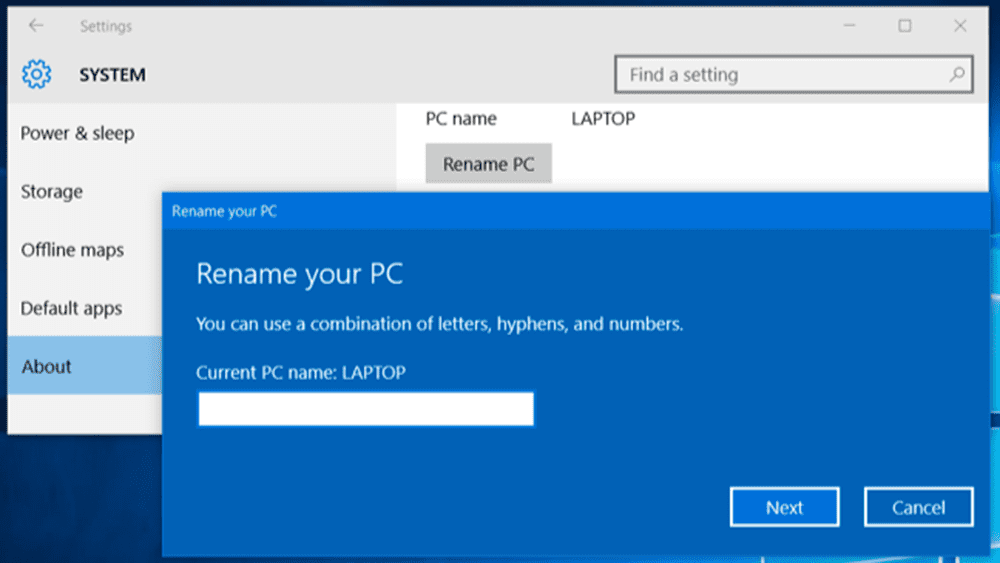
Đầu tiên, để thực hiện việc này nhấn “Ctrl-Alt-Delete’” để hiển thị màn hình đăng nhập.
Gõ vào “mật khẩu quản trị” và nhấn “Enter” (Điều quan trọng cần lưu ý ở đây: đó là Server 2012 mất tín hiệu thiết kế của hình thành Windows 8, hầu hết các nhiệm vụ cũng có thể được thực hiện thông qua màn hình khởi động, có thể được truy cập bằng cách nhấn vào nút Windows trên bàn phím.)
Mở “Server Manager” bằng cách nhấn vào “Windows Server“, sau đó sẽ xuất hiện thay đổi từ giao diện người dùng và cửa sổ Server Manager. Trong cửa sổ này, kích vào “Cấu hình máy chủ này” để thiết lập các tính năng khác nhau.
Sau đó bạn sẽ đổi lại tên ở cửa sổ “Server Manager“. Để thay đổi tên máy chủ server hãy nhấp chuột vào ứng dụng Server Manager, nhấp vào nút “Change“. Gõ tên mới vào hộp và nhấp vào “OK”. Sau đó khởi động lại máy chủ
>>> Tham khảo thêm các dòng server Dell 15G – máy chủ thế hệ mới
Cấu hình địa chỉ IP máy chủ
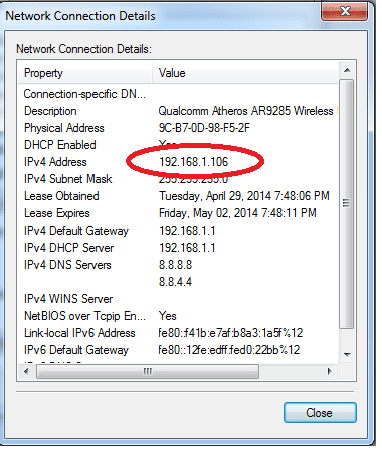
Bạn cần phải thiết lập một địa chỉ IP mặc định và tên miền hệ thống tĩnh kể cả khi bạn không sử dụng DHCP giao thức cấu hình cho các thiết bị kết nối với mạng cho máy chủ này. Để làm điều này, điều này click vào “Ethernet” và các cửa sổ “Network Connection” sẽ mở ra.
Nhấp đúp chuột vào các bộ chuyển đổi bạn muốn thay đổi địa chỉ IP để thay đổi trang thông tin. Sau đó bấm vào “Properties” và nhấp đúp chuột vào “Internet Protocol version 4“. Sau đó, bạn có thể gõ vào tất cả các thông tin địa chỉ IP cho các máy chủ.
Nhấp đúp chuột vào các bộ chuyển đổi bạn muốn thay đổi địa chỉ IP để thay đổi trang thông tin. Sau đó bấm vào “Properties” và nhấp đúp chuột vào “Internet Protocol version 4“. Sau đó, bạn có thể gõ vào tất cả các thông tin địa chỉ IP cho các máy chủ.
Cài đặt Quản lý từ xa với Remote Desktop
Thiết lập Remote Desktop hay quản lý máy chủ từ xa giúp kiểm soát các máy chủ từ một máy tính khác bên trong hoặc bên ngoài văn phòng.
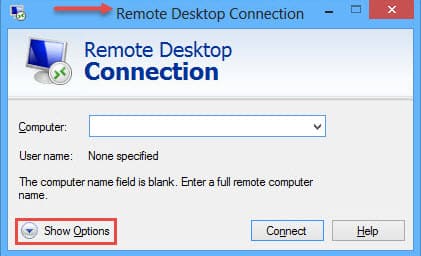
Cách Thiết lập Remote Desktop
- Trong “Server Manager’’, nhấp vào “Disabled’’ bên cạnh mục “Remote Desktop’’.
- Trong “Server Manager’’ trang “Remote’’, chọn nút “radio’’ bên cạnh “Cho phép kết nối từ xa đến máy tính này”. Để thêm người sử dụng nhấp vào nút “Add”.
Cài đặt máy chủ được cập nhật và làm mới liên tục
Từ ứng dụng “Server Manager’’, click vào “Not Configured” bên cạnh “Windows Update’’,
Khi cửa sổ Windows Update sẽ xuất hiện. Sau đó click vào “Turn On nút Automatic Updates“. Các máy chủ sẽ tự động tải và cài đặt các bản cập nhật sẽ được áp dụng cho máy tính của bạn.
Khi cửa sổ Windows Update sẽ xuất hiện. Sau đó click vào “Turn On nút Automatic Updates“. Các máy chủ sẽ tự động tải và cài đặt các bản cập nhật sẽ được áp dụng cho máy tính của bạn.
Kích hoạt Windows Server 2012
Trong “Server Manager” nhấp vào “tùy chọn” và sau đó nhập vào sản phẩm đi kèm với phần mềm. Khi đó máy chủ sẽ được cấu hình hoàn chỉnh. Lúc này máy chủ Server đã sẵn sàng để hoạt động.
Hy vọng bài viết này có thể mang đến cho bạn những kiến thức mới và giúp bạn trong công việc thiết lập cấu hình server cho mình.
Hy vọng bài viết này có thể mang đến cho bạn những kiến thức mới và giúp bạn trong công việc thiết lập cấu hình server cho mình.
>>> Làm thế nào để lựa chọn cấu hình máy chủ phù hợp, xem ngay bài viết sau: CẤU HÌNH MÁY CHỦ NHƯ THẾ NÀO LÀ PHÙ HỢP? – BẠN ĐANG CẦN MUA MÁY CHỦ?
Kết luận
Vừa rồi chúng tôi đã chỉ ra các bước cấu hình máy chủ/server cho doanh nghiệp bạn. Hi vọng đây sẽ là những thông tin giúp bạn và công ty dễ dàng vận dụng.






